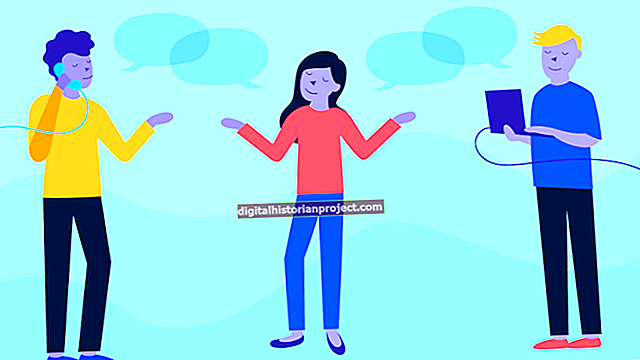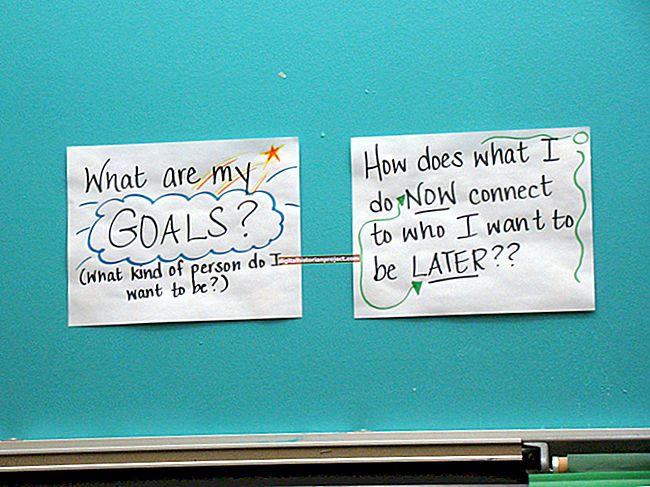Nagbibigay ang Audacity ng isang mabisa, maliit na mapanirang paraan upang maibaba ang rate ng bit ng isang file na audio. Ang pagbaba ng rate ng bit ay nagbabawas ng kalidad ng audio file, ngunit binabawasan din ang laki ng file. Gumagawa ito ng mga pagtatanghal kung saan kinakailangan ang audio o mga voice-overs na mas portable, dahil ang mga file ng mas mababang rate ng bit ay nangangailangan ng mas kaunting espasyo sa imbakan. Ang pagbaba ng rate ng bit ng file na audio ay ginagawang posible upang alisin ang hindi gaanong maririnig na mga tunog sa loob ng isang file. Para sa mga aplikasyon sa negosyo at binibigkas na salita, ang pagbaba ng rate ng bit ay maaaring potensyal na bawasan ang mga gastos sa pag-iimbak sa pamamagitan ng pagbawas ng espasyo sa imbakan na kinakailangan upang ipakita ang audio.
1
I-drag ang iyong audio file sa Audacity. Ini-import nito ang audio sa application.
2
I-save ang file gamit ang menu na "File" at pagkatapos ay piliin ang "I-save ang Proyekto." Ginagawa nitong mas madali upang i-undo ang mga pagbabago at tinitiyak na hindi mawawala sa iyo ang iyong trabaho.
3
Mag-click sa pagpipiliang "I-export ..." na nakalista sa ilalim ng menu na "File".
4
Magpasok ng isang pangalan ng file sa kahon na "I-save Bilang" at pagkatapos ay piliin kung saan mo nais i-save ang file. Piliin ang format na nais mong i-save ang file tulad ng sa drop-down na menu na "Format".
5
Piliin ang "Bit Rate Mode" mula sa menu na "Mga Pagpipilian". Kasama sa mga pagpipilian ang preset, variable, average at pare-pareho.
6
Pindutin ang "OK" at ipasok ang anumang metadata na nais mong panatilihin kasama ang pamagat, may-akda, taon, mga tala at genre. Tanggapin ang iyong mga pagbabago at hayaan ang Audacity na babaan ang rate ng bit ng iyong audio.